現在のGmailアプリには届いたメールから連絡帳に登録する方法がありません。
こういった謎の仕様や横暴に振り回されないため、公式アプリに対し機能で勝負するしかないサードパーティ製のGmail対応メールアプリを調べたので紹介します。
アプリ条件
メールアプリは沢山あるので、以下の条件に当てはまるものを実際に使用して厳選しました。
- Gmailが使える。
- 日本語あり。
- 最終更新が半年以内。
- 広告が無いか少ない。
- レビュー評価が高い。
- アプリ起動からメール一覧表示までが(体感)5秒以下。
- 作成メールにアプリ名の署名が入る場合は設定から消せる。
- 受信したメールから連絡帳に登録できる(できないほうが珍しい)
実際にインストールしたアプリ
こういったアプリは実際に日本語化されているか実際に使用しないとわからないものが多いので、とりあえずGmail対応でレビュー評価が高く、半年以内に更新されているアプリを11個インストールしてみました。
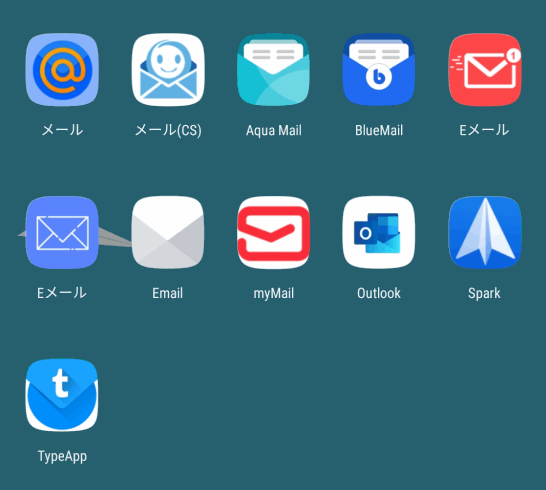
条件に合ったアプリ
その中で条件に合ったものが以下の7個でした。
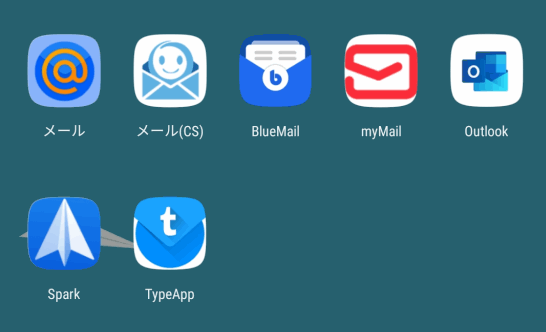
実際に使用した感想とオススメ
Microsoft Outlook
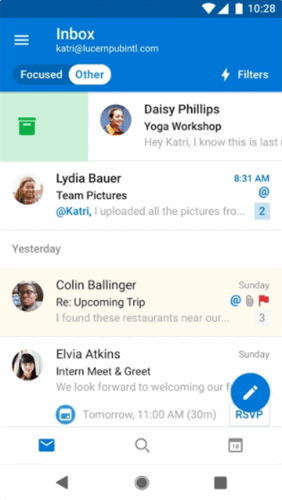
評価4.6。広告は稀に「メール一覧に1行分」で表示される程度でまったく気にならない。
シンプルでGmailに似たUIや操作性なのでGmail代替が理由なら基本的にこれ。Microsoft製なのでセキュリティも安心。
連絡帳への追加方法はメールを開いて「アイコンをタップ→連絡先に追加」
Spark
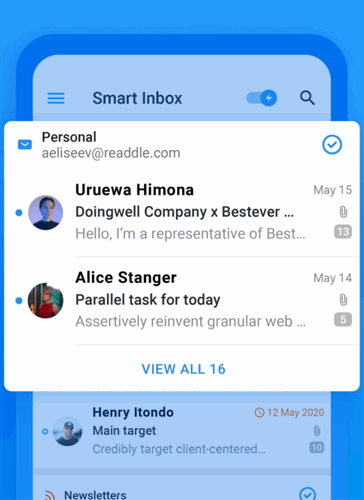
評価4.5。広告なし。
シンプルなOutlookと多機能なTypeAppの中間の印象。広告もなくTypeAppほど乱雑でなく、シンプルで見やすく設定も画像つきでとても分かりやすい。全体的に素晴らしい。誰にでもオススメ。
連絡帳への追加方法はメールを開いて「アイコンをタップ→差出人→連絡先に追加」
CosmoSia
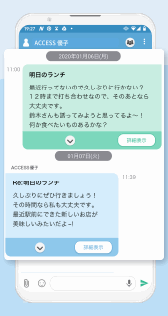
Android / iPhone無し
評価4.1。広告は画面下部に常時なのでとても気になる。
起動からメール一覧表示まで1秒の爆速。下部バーの「切替」で起動時にメール一覧で開かれる。普段はGmailで連絡帳に追加だけ使用するのに最適。日本製。
連絡帳への追加方法はメールを開いて「右上3人アイコン→対象→アドレス帳登録」
TypeAppとBlueMail
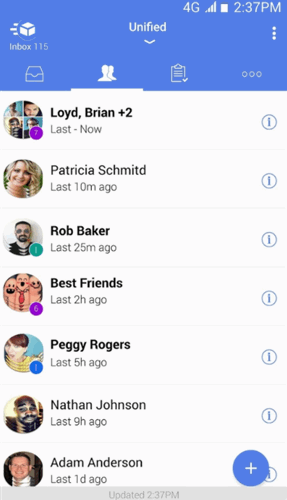
TypeApp 評価4.5。BlueMail 評価4.6。広告なし。
この2つは内部的にはほぼ同じアプリ。広告なしの上に評価が高い。外観、UI、操作など設定項目が多く多機能だが分かりにくい。
連絡帳への追加方法はメールを開いて「アイコンをタップ→追加」
myMailとMail.Ru
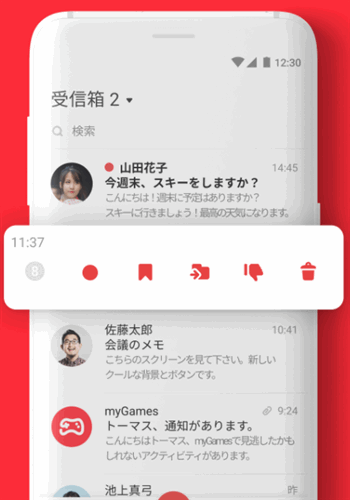
myMail 評価4.4。Mail.Ru 評価4.5。
広告は「メール一覧に1行分が10メール毎」に表示される。やや気になる。
この2つは内部的にはほぼ同じアプリ。「フリー電子メールアプリ日本」の方はカレンダーやtodoなどの機能があるがロシア語で未訳部分が多いので「myMail」の方がオススメ。特出した機能も無いので他のアプリが何らかの理由で駄目だった場合用。
連絡帳への追加方法はメールを開いて「メールアドレスをタップ→…をタップ→デバイスに保存」
まとめ
ということでシンプルで安心のOutlook、もうちょっと高機能で広告なしがいいならSpark、普段はGmailアプリで連絡帳に追加だけするなら起動爆速のメール(CS)がオススメです。
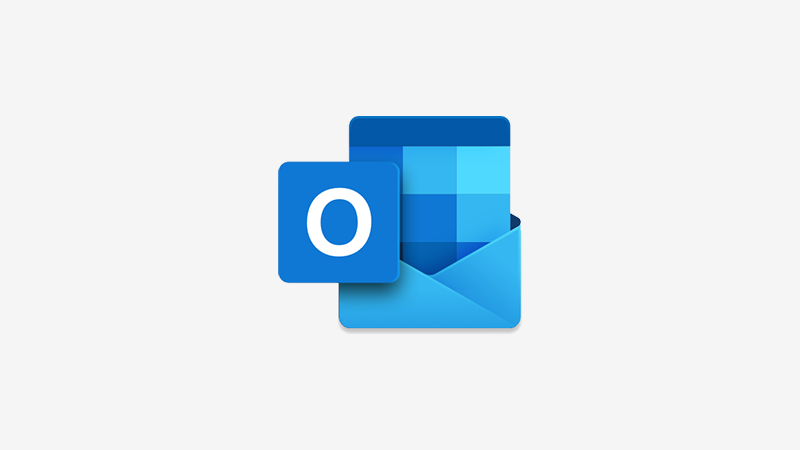
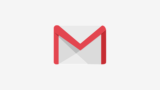
コメント